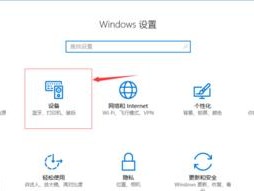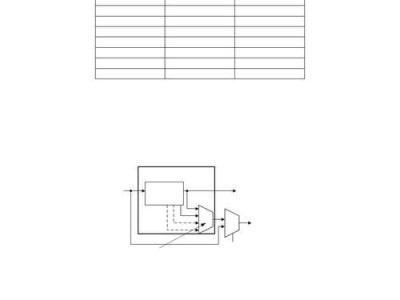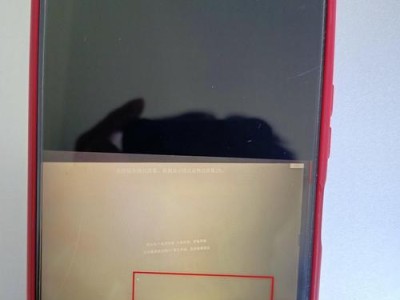在安装电脑系统时,光盘安装是一种常见且稳定的方式。本文将为大家提供一份详细的光盘安装电脑系统教程,通过15个步骤,帮助你轻松安装你的电脑系统。无论是新手还是有经验的用户,都可以按照本文的指导进行操作,安装你所需的电脑系统。

准备工作:获取所需光盘和光驱
在开始安装之前,确保你已经准备好了光盘和光驱。光盘需要与你要安装的电脑系统相匹配,光驱则用于读取光盘内的信息。
备份重要文件:防止数据丢失
在安装系统之前,为了防止数据丢失,建议你先备份重要的文件。可以使用外部存储设备,如移动硬盘或云存储等。
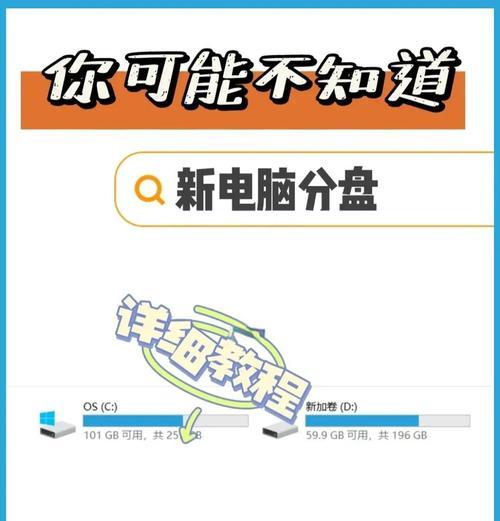
设置引导顺序:让电脑从光盘启动
进入BIOS设置界面,找到启动选项,并将光盘驱动器设置为第一启动选项。这样电脑在开机时就会优先从光盘启动。
插入光盘并重启电脑:系统开始安装过程
将光盘插入光驱,并重新启动电脑。你会看到一个提示,告诉你按任意键启动光盘。
选择语言和区域:根据个人喜好选择
在系统安装程序启动后,你将被要求选择语言和区域。根据个人偏好进行选择,并点击下一步继续。

接受许可协议:阅读并同意相关条款
在安装过程中,你需要阅读并接受相关许可协议。务必仔细阅读协议内容,并确保你同意其中的条款。
选择安装类型:全新安装或升级安装
根据你的需求,选择全新安装还是升级安装。全新安装会清空硬盘上的所有数据,而升级安装则保留现有文件和设置。
选择安装位置:指定系统安装的硬盘
如果你选择了全新安装,系统将要求你选择安装位置。选择你想要安装系统的硬盘,并点击下一步。
等待安装完成:耐心等待系统安装
安装过程可能需要一段时间,取决于你的电脑配置和系统大小。耐心等待直到安装完成。
设置用户和密码:保护你的系统安全
在安装完成后,系统将要求你设置用户名和密码。选择一个安全且容易记住的密码,以保护你的系统安全。
更新系统和驱动:保持系统最新
安装完成后,及时进行系统更新和驱动程序的安装。这将确保你的系统始终具有最新的功能和安全性。
安装常用软件:满足个人需求
根据个人需求,安装一些常用的软件。如办公软件、浏览器等。这将使你的电脑更加实用和高效。
恢复备份文件:重新导入重要数据
如果你之前备份了重要文件,现在可以将其重新导入到系统中。确保你的数据完整,并正常工作。
设置个人偏好:调整系统设置
根据个人偏好,对系统进行一些个性化设置。如桌面背景、声音等。让你的电脑与众不同。
享受新系统:尽情体验电脑的新功能
现在,你已经成功地安装了电脑系统。尽情体验新系统带来的各种新功能和改进吧!
通过本文的15个步骤,你可以轻松地使用光盘安装你的电脑系统。无论是新手还是有经验的用户,只要按照本文的指导进行操作,都能顺利完成安装。希望本文能帮助到你,并让你享受到新系统带来的便利和愉悦。